Plugins
FMTools Blend Emboss
Kang 1
Transparency
L en K's
Eye Candy 5 Impact
Material

Tubes pessoal de imagens colhidas na NET, sem os devidos créditos.
************
Cores deste tutorial - Background #322419 - Foreground #bfa58f
Obs.- O resultado dependerá do gráfico e as cores escolhidas.
1.- Abrir o gráfico faça uma cópia, fechar original
Na cópia, Image Resize 950px Width, aplicar mask 20/20 ou similar (2 vezes)
Layer merge grupo
2.- Abrir transparência 950x650px, preencher com a gradiente
Com duas cores do seu gráfico
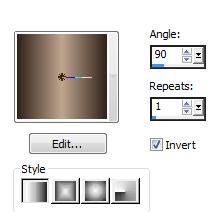
3.- Selections, Select all, copiar e colar o misted que voce fez, dentro da seleção
Deselecionar tudo
4.- Effects, Image Effects, Seamless Tiling
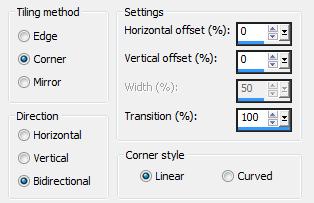
5.- Adjust, Blur Guassian Blur, radius 30
6.- Adjust, Add Noise, Uniform 7, Mono clicado
7.- Plugin FMTools, Blend Emboss, Default
8.- Layers, duplicate, 2 vezes
9.- Na copy 2 (de cima), Plugin Kang 1, bracelets for Mona, 200, 42, 50
10.- Plugin Transparency, Eliminate Black
11.- Effects, Image Effects, Seamless Tiling Mirror
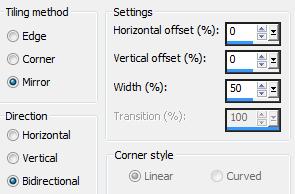
Mudar a blend para Screen ou outro
12.- Na copy Raster 1, Plugin Kang 1, some snowflake Starthing (212, 39, 0)
13.- Plugin Transparency, Eliminate Black
Mudar a blend para Screen ou outro
14.- Na Raster 1, de baixo, Plugin L en K's Paris
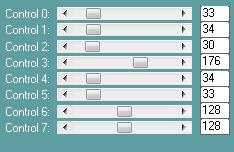
15.- Ativar o misted usado anteriormente, copiar e colar como nova layer
16.- Layers, Arrange, Bring to Top
17.- Ferramente Pick, ajustar a imagem até o topo

18.- Layers, Merge Visible, Layers Duplicate
19.- Effects, Geometric Effects, Perspective Vertical, (-60) Transparent
20.- Com a Pick Tools, diminuir a imagem para 500px

21.- Effects, Drop Shadow 0, 0, 80, 40, preto
22.- Layers, Add New Layer, Load Selection from disk capturing_mj
23.- Preencher com a gradiente, manter a seleção
24.- Na imagem misted, faça uma seleção rectangular, copiar e colar dentro da seleção

25.- Eye Candy 5, Impact, Glass, preset capturing_mj
26.- Eye Candy 5, Impact, Extrude, preset capturing_mj, mudar a cor de acordo com o trabalho
27.- Deselecionar tudo, Decorar este novo elemento como gostar
28.- Ativar deco_mask, copiar e colar como nova layer, baixar opaciade para 60
29.- Ativar o tube principal, copiar e colar como no modelo e duplicar
30.- Na cópia, Adjust, Blur, Radial Blur, mudar blend para Hard Light ou outro e move down
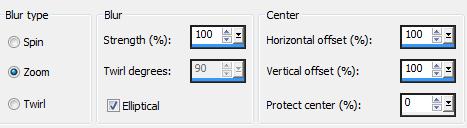
31.- Na layer merged (última de baixo para cima) Enhance Photo, One Step Noise Removal
32.- Adjust, Sharpness, Sharpen
Até aqui veja como estão as layers
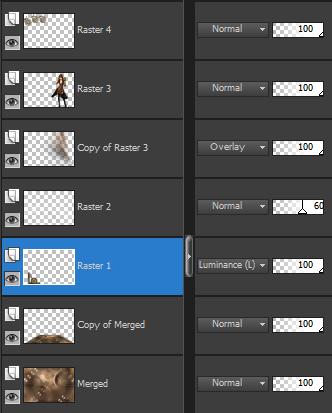
33.- Image, Add Borders 1px cor clara
34.- Image, Add Borders 3px cor escura
35.- Image, Add Borders 1px cor clara
Edit COPY
36.- Image, Add Borders 50px cor branca
37.- Magic Wand, selecionar as bordas branca
38.- Edit, colar a imagem copiada dentro da seleção
39.- Manter a seleção, Adjust Blur, Motion Blur
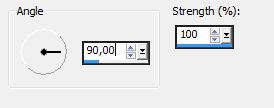
40.- Repetir com a configuração abaixo
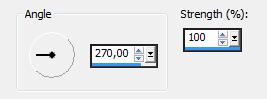
41.- Adjust, Shapness, Sharpem More
42.- Selections, Select Invert, Drop Shadow 0, 0, 80, 40, preto
Deselecionar tudo
43.- Layers, Duplicate, Plugin Kang 1, bracelets for Mona, 200, 42, 50
44.- Plugin Transparency, Eliminate Black, Mudar a Blend para Soft Light ou outro
45.- Image, Add Borders 2px cor escura
46.- Image, Resize 950px Width, Copiar e colar o texto, Assinar, Salvar em .jpg
Espero que apreciem.
Outro exemplo

Este tutorial foi criado em 26 de outubro de 2014 por Maria José Prado. É protegido por lei de Copyright e não poderá ser copiado, retirado de seu lugar, traduzido ou utilizado em listas de discussão sem o consentimento prévio e escrito de sua autora acima declinada.
VARIANTES
|


